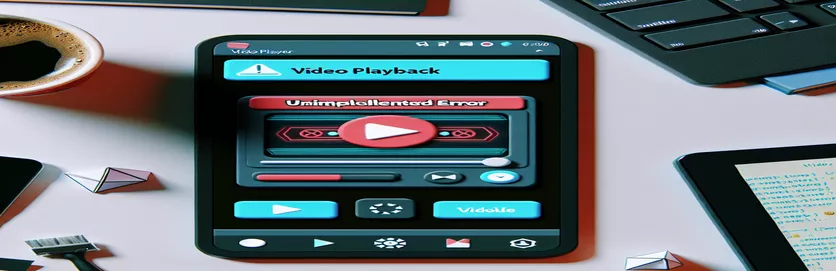Video atskaņošanas kļūdu apstrāde Flutter darbvirsmas lietojumprogrammās
Veidojot Flutter darbvirsmas lietojumprogrammu, izstrādātāji var saskarties ar kļūdām, mēģinot palaist multividi, piemēram, videoklipus. Viena izplatīta problēma, ar ko saskaras video atskaņošanas laikā Windows darbvirsmas lietojumprogrammās, ir Neīstenota kļūda. Šī kļūda parasti rodas, ja lietojumprogrammai neizdodas inicializēt video atskaņotāju. Ja strādājat ar video_player pakotni, tas var neļaut videoklipiem darboties nevainojami jūsu lietotnē.
Kļūdas ziņojums "Inicializējot videoklipu, radās kļūda: UnimplementedError” var būt nomākta, it īpaši, ja mēģināt ieviest kaut ko tik vienkāršu kā ekrānsaudzētāju ar video. Šī problēma ir raksturīga Flutter darbvirsmas atbalstam, kas joprojām attīstās, un dažas mobilajās platformās pieejamās funkcijas nav pilnībā ieviestas darbvirsmas vidēs.
Šajā rakstā mēs iepazīstināsim jūs ar darbībām, kas jāveic, lai novērstu šo problēmu un nodrošinātu pareizu video atskaņošanu Flutter Windows darbvirsmas lietojumprogrammās. Mēs izpētīsim, kāpēc šī problēma rodas, un sniegsim praktiskus risinājumus tās pārvarēšanai.
Šīs rokasgrāmatas beigās jūs sapratīsit, kā atrisināt problēmu Neīstenota kļūda un veiksmīgi parādiet videoklipus savā Flutter darbvirsmas lietojumprogrammā neatkarīgi no tā, vai tas ir paredzēts ekrānsaudzētājam vai citiem multivides nolūkiem.
| Komanda | Lietošanas piemērs |
|---|---|
| VideoPlayerController.file | Šī komanda inicializē video atskaņotāju, izmantojot lokālo video failu no ierīces failu sistēmas. Tas attiecas tikai uz video atskaņošanu programmā Flutter, kad tiek apstrādāti faili, nevis tīkla straumes. |
| ChewieController | Izmanto, lai kontrolētu un pielāgotu video atskaņošanu, izmantojot Chewie pakotni, kas pievieno papildu vadīklas un funkcijas pamata video atskaņotājam Flutter. Tas ietver tādas īpašības kā automātiskā atskaņošana, malu attiecība un cilpa. |
| _blackScreenTimer | Taimera objekts, ko izmanto, lai aktivizētu darbības noteiktos intervālos. Šajā gadījumā tas ir iestatīts ik pēc 15 minūtēm aktivizēt melnā ekrāna efektu, izveidojot intervālu video atskaņošanas laikā. |
| Future.delayed | Pirms koda atsākšanas uz noteiktu laiku aptur izpildi. Šeit to izmanto, lai noteiktu laiku modelētu melnu ekrānu pirms video atskaņošanas atsākšanas. |
| setState | Šī Flutter specifiskā metode tiek izsaukta, lai atjauninātu lietotāja interfeisu, kad mainās lietotnes stāvoklis, piemēram, pārslēdzoties starp melno ekrānu un video displeju. |
| VideoPlayerController.initialize | Šī komanda inicializē video atskaņotāju un sagatavo to atskaņošanai. Tas ir jāizsauc pirms videoklipa atskaņošanas, nodrošinot, ka multivide ir pareizi ielādēta. |
| AspectRatio | Izmanto, lai iestatītu video atskaņotāja malu attiecību, pamatojoties uz videoklipa sākotnējiem izmēriem. Tas nodrošina, ka video tiek proporcionāli parādīts ekrānā. |
| FloatingActionButton | Šis logrīks tiek izmantots, lai Flutter lietotāja saskarnē izveidotu peldošu pogu. Šajā gadījumā to izmanto, lai dinamiski pārslēgtu video atskaņošanu un apturētu darbības. |
| Timer.periodic | Regulāros intervālos izpilda noteiktu funkciju. Šeit tas ir atbildīgs par melnā ekrāna efekta aktivizēšanu ik pēc 15 minūtēm, kamēr tiek atskaņots video. |
Izpratne par video atskaņošanu un taimera vadību Flutter darbvirsmas lietojumprogrammās
Pirmais skripta piemērs parāda, kā ieviest video atskaņošanu a Flutter darbvirsmas lietojumprogramma izmantojot video_player pakotni. Tas sākas ar VideoPlayerController inicializēšanu, kas ielādē video no vietējās failu sistēmas. Šis kontrolieris ir būtisks, lai pārvaldītu video darbības, piemēram, atskaņošanu, pauzi un meklēšanu. The _initializeVideoPlayer() funkcijai ir izšķiroša nozīme, jo tā nodrošina video pareizu ielādi pirms jebkādas atskaņošanas darbības. Ja faila ceļš ir derīgs un video tiek inicializēts, kontrolleris automātiski sāk atskaņot video. Ja fails neeksistē vai rodas kļūda, tas izdrukā kļūdu ziņojumus atkļūdošanas nolūkos.
Ievērojama risinājuma daļa ietver taimera izmantošanu, lai ik pēc 15 minūtēm ieviestu melnu ekrānu. Tas tiek darīts, izmantojot Taimeris.periodisks metode, kas ieplāno periodiskus uzdevumus noteiktos intervālos. Šādā gadījumā taimeris ik pēc 15 minūtēm aktivizē funkciju _showBlackScreen(), kas uz laiku aptur video un uz 7 sekundēm parāda melnu ekrānu. Tas rada intervālu, imitējot ekrānsaudzētāja efektu. Taimera klasei ir būtiska loma laika notikumu kontrolēšanā, padarot to par galveno sastāvdaļu periodisko uzdevumu pārvaldībā šajā piemērā.
Lai pārvaldītu lietotāja saskarni, setState() tiek izmantots ikreiz, kad ir jāparāda vai jānoņem melnais ekrāns. Metode setState nodrošina, ka lietotāja interfeiss tiek atjaunināts, lai atspoguļotu stāvokļa izmaiņas, piemēram, video apturēšana vai melna ekrāna rādīšana. Kad 7 sekunžu aizkave ir pagājusi, videoklipa atskaņošana tiek atsākta un melnais ekrāns tiek paslēpts. Šī vienmērīgā pāreja starp video atskaņošanu un melno ekrānu ir būtiska, lai saglabātu lietotāja pieredzi, jo īpaši, ja video atskaņotājs tiek izmantots ekrānsaudzētāja funkcionalitātei.
Otrais risinājums, kurā tiek izmantota Chewie pakotne, nodrošina spēcīgāku video vadību. Chewie pievieno pielāgotas vadīklas, piemēram, atskaņošanas/pauzes, meklēšanas un pilnekrāna režīmu, uzlabojot video atskaņotāja iespējas. The ChewieController apņem VideoPlayerController, sniedzot izstrādātājiem lielāku kontroli pār atskaņošanu. Šī pieeja ir īpaši noderīga tiem, kas vēlas piedāvāt lietotājiem bagātīgāku pieredzi ar iebūvētām vadīklām, cilpas un automātiskās atskaņošanas funkcijām. Abi skripti nodrošina praktiskus risinājumus video atskaņošanai Flutter Windows lietojumprogrammās, un katrs ir pielāgots dažādiem lietošanas gadījumiem.
Kā novērst video atskaņošanas problēmas Flutter Windows lietojumprogrammās
1. risinājums: izmantojiet video_player pakotne ar kļūdu apstrādi darbvirsmas lietojumprogrammā Flutter.
import 'dart:async';import 'dart:io';import 'package:flutter/material.dart';import 'package:video_player/video_player.dart';void main() {runApp(MyApp());}class MyApp extends StatelessWidget {@overrideWidget build(BuildContext context) {return MaterialApp(home: VideoPlayerFromFile(),);}}class VideoPlayerFromFile extends StatefulWidget {@override_VideoPlayerFromFileState createState() => _VideoPlayerFromFileState();}class _VideoPlayerFromFileState extends State<VideoPlayerFromFile> {VideoPlayerController? _controller;bool _isBlackScreen = false;Timer? _blackScreenTimer;@overridevoid initState() {super.initState();_initializeVideoPlayer();_startBlackScreenTimer();}Future<void> _initializeVideoPlayer() async {String filePath = r'C:\videodata\video.mp4';if (await File(filePath).exists()) {_controller = VideoPlayerController.file(File(filePath));await _controller!.initialize().then((_) {setState(() { _controller!.play(); });}).catchError((error) {print("Error initializing video: $error");});} else {print('File does not exist at path: $filePath');}}void _startBlackScreenTimer() {_blackScreenTimer = Timer.periodic(Duration(minutes:15), (timer) {_showBlackScreen();});}void _showBlackScreen() {setState(() { _isBlackScreen = true; });_controller?.pause();Future.delayed(Duration(seconds:7), () {setState(() { _isBlackScreen = false; _controller?.play(); });});}@overridevoid dispose() {_controller?.dispose();_blackScreenTimer?.cancel();super.dispose();}@overrideWidget build(BuildContext context) {return Scaffold(appBar: AppBar(title: Text('Play Video with Black Screen Interval'));body: Center(child: _isBlackScreen? Container(color: Colors.black): _controller != null && _controller!.value.isInitialized? AspectRatio(aspectRatio: _controller!.value.aspectRatio,child: VideoPlayer(_controller!),): Text('Loading video...'),),);}}
Alternatīvs risinājums: izmantojot chewie pakotne labākai video kontrolei
2. risinājums: Chewie piedāvā elastīgāku risinājumu video atskaņošanai ar papildu funkcijām un vadīklām.
import 'dart:async';import 'dart:io';import 'package:flutter/material.dart';import 'package:chewie/chewie.dart';import 'package:video_player/video_player.dart';void main() { runApp(MyApp()); }class MyApp extends StatelessWidget {@overrideWidget build(BuildContext context) {return MaterialApp(home: ChewieVideoPlayer(),);}}class ChewieVideoPlayer extends StatefulWidget {@override_ChewieVideoPlayerState createState() => _ChewieVideoPlayerState();}class _ChewieVideoPlayerState extends State<ChewieVideoPlayer> {VideoPlayerController? _videoPlayerController;ChewieController? _chewieController;@overridevoid initState() {super.initState();_initializeChewiePlayer();}Future<void> _initializeChewiePlayer() async {String filePath = r'C:\videodata\video.mp4';if (await File(filePath).exists()) {_videoPlayerController = VideoPlayerController.file(File(filePath));await _videoPlayerController!.initialize();_chewieController = ChewieController(videoPlayerController: _videoPlayerController!,aspectRatio: _videoPlayerController!.value.aspectRatio,autoPlay: true,looping: true,);setState(() {});} else {print('File not found at path: $filePath');}}@overridevoid dispose() {_videoPlayerController?.dispose();_chewieController?.dispose();super.dispose();}@overrideWidget build(BuildContext context) {return Scaffold(appBar: AppBar(title: Text('Chewie Video Player'));body: Center(child: _chewieController != null? Chewie(controller: _chewieController!): Text('Loading video...'),),);}}
Video atskaņošanas un melnā ekrāna vadības optimizēšana programmā Flutter Desktop
Ieviešot video atskaņošanu programmā Flutter operētājsistēmai Windows, būtisks faktors, kas bieži tiek ignorēts, ir video veiktspējas optimizēšana, īpaši pievienojot tādas funkcijas kā melni ekrāni ar laiku. Ir svarīgi saprast, ka, kamēr video_player pakotne labi darbojas vienkāršām lietojumprogrammām, uzlabotas lietošanas gadījumi, piemēram, video palaišana kā ekrānsaudzētājs ar ierobežotiem pārtraukumiem, var radīt veiktspējas problēmas. Šeit ir ļoti svarīgi nodrošināt efektīvu resursu pārvaldību, piemēram, video atskaņotāja apturēšanu un atsākšanu. Lai izvairītos no resursu noplūdes, līdz minimumam jāsamazina atmiņas lietojums, pareizi atbrīvojoties no kontrolleriem.
Vēl viens aspekts, kas jāņem vērā, strādājot ar video Flutter darbvirsmas lietojumprogrammās, ir dažādu video formātu apstrāde. The video_player pakotne galvenokārt atbalsta MP4 failus, bet kas notiek, ja nepieciešams atskaņot citus formātus? Izmantojot paketi, piemēram ffmpeg_kit_flutter varētu nodrošināt risinājumu, jo atbalsta vairākus video formātus un palielina elastību. Šī pakotne nodrošina video konvertēšanu un pārkodēšanu, nodrošinot, ka jums nav tikai viens formāts. Turklāt tas piedāvā plašu komandu klāstu manipulēšanai ar video failiem, sniedzot izstrādātājiem lielāku kontroli pār viņu multivides saturu.
Visbeidzot, lietotāja ievades apstrādei videoklipa atskaņošanas laikā, piemēram, videoklipu apturēšanai vai pārslēgšanai, ir jābūt rūpīgi izstrādātai. Interaktīvu lietotāja interfeisa elementu izmantošana, piemēram, FloatingActionButton var palīdzēt lietotājiem viegli kontrolēt atskaņošanu. Pareizi izmantojot Flutter's setState() metode nodrošina, ka lietotne dinamiski atspoguļo pašreizējo video stāvokli. Šeit svarīga ir arī kļūdu apstrāde — mēģinājuma uztveršanas bloku ieviešana saistībā ar video inicializēšanu un atskaņošanu palīdz novērst avārijas un sniedz lietotājiem labākas atsauksmes, ja kaut kas noiet greizi, uzlabojot vispārējo lietotāja pieredzi.
Bieži uzdotie jautājumi par video atskaņošanu Flutter Windows lietojumprogrammās
- Kāds ir "UnimplementedError" iemesls, atskaņojot videoklipus Flutter Windows lietojumprogrammās?
- Šī kļūda rodas tāpēc, ka video_player pakotnē nav pilnībā ieviests darbvirsmas atbalsts. Dažas video atskaņošanas funkcijas joprojām tiek izstrādātas galddatoru platformām.
- Kā novērst problēmu, ja mans video fails netiek atrasts?
- Pārliecinieties, vai faila ceļš ir pareizs. Izmantojiet an absolute path un nodrošiniet, lai izvairītos no slīpsvītras ar r faila ceļa virknē.
- Vai varu izmantot citus video formātus, izņemot MP4?
- Pēc noklusējuma video_player pakotne atbalsta MP4. Lai atskaņotu citus formātus, apsveriet iespēju izmantot ffmpeg_kit_flutter pakotne, kas atbalsta vairākus formātus.
- Kā es varu pievienot atskaņošanas vadīklas savam video atskaņotājam?
- Jūs varat izmantot Chewie pakotne, kas pievieno uzlabotas video vadīklas, piemēram, pilnekrāna režīmu, skaļuma regulēšanu un meklēšanu.
- Kāpēc mana lietotne Flutter avarē, ielādējot videoklipu?
- Tas varētu būt saistīts ar nepareizu video inicializāciju. Vienmēr lietojiet try-catch blokus ap jūsu video inicializācijas kodu, lai graciozi apstrādātu kļūdas.
Noslēdziet savu Flutter video atskaņošanas ceļojumu
Šajā rakstā mēs esam parādījuši, kā novērst "UnimplementedError", mēģinot palaist videoklipus Flutter Windows lietojumprogrammā. Izmantojot pareizu failu ceļu un spēcīgu kļūdu apstrādi, varat novērst avārijas un nodrošināt vienmērīgu video atskaņošanu.
Ieviešot iestatīto melnā ekrāna funkciju, varat pacelt savu lietotni uz nākamo līmeni, radot dinamisku lietotāja pieredzi. Izmantojot šīs metodes, jūsu lietojumprogramma efektīvi apstrādās video atskaņošanu galddatoru platformās, piedāvājot daudzpusību un uzticamību.
Avoti un atsauces video atskaņošanai programmā Flutter Windows lietojumprogrammās
- Sīkāka informācija par video atskaņošanu un kļūdu novēršanu Flutter darbvirsmas lietojumprogrammās tika sniegta oficiālajā Flutter dokumentācijā par Flutter darbvirsmas integrācijas rokasgrāmata .
- Norādījumi par video_player funkcionalitātes un taimera kontroles ieviešanu tika iegūti no resursiem, kas atrodami vietnē video_player pakotnes dokumentācija .
- Lai novērstu problēmu UnimplementedError un citus problēmu novēršanas padomus, rakstā tika ņemta vērā kopienas diskusijās vietnē izplatītā paraugprakse. Stack Overflow .
- Informācija par video veiktspējas optimizēšanu, izmantojot failu apstrādi un kļūdu ziņošanu programmā Flutter, tika apkopota no Flutter veiktspējas dokumentācija .